높은 수준으로 제작 된 자신의 콘텐츠가 가장 강력한 온라인 자산 일뿐 아니라 계속 줄 수있는 선물이라는 것을 알고 계셨습니까? 귀하의 콘텐츠는 Google에서 순위를 매기는 기회의 토대를 제공하고 브랜드 및 / 또는 이름 인식을 생성하며 온라인으로 수입을 창출 할 수있는 기본 수단입니다.
또한 서면으로 재이용하는 것도 귀하의 것입니다 슬라이드 쇼, 비디오, 리치 미디어 등의 콘텐츠. 비디오 소비에 대한 유병률과 관심은 온라인으로 파도를 만들고 관심을 끌고 자하는 사람에게 특히 중요합니다.
루멘 – 애니메이션 동영상을 쉽게 만드는 방법
비디오 제작 전문가가 아니십니까? 걱정할 필요가 없습니다. 온라인으로 제공되는 도구 중 직관적 인 끌어서 놓기 비디오 도구 인 루멘 5 을 사용하면 작성된 컨텐츠를 매력적인 공유 가능 비디오로 빠르고 쉽게 전환 할 수 있습니다.
가격은 무료에서 엔터프라이즈 레벨 계획까지 다양합니다. 무료 버전을 사용하면 다음에 액세스 할 수 있습니다.
한 달에 5 개의 비디오를 만들고 다운로드 할 수도 있습니다. 비디오의 해상도는 유료 버전보다 낮으며 크레딧에 Lumen5 로고가 포함됩니다.
로고를 제거하고 고해상도 비디오를 만들려면 업그레이드해야합니다. 그러나 업그레이드 비용은 가치에 비해 매우 합리적입니다. 가장 낮은 수준의 패키지는 월 단위로 청구 할 경우 $ 29 / month이고 연간 단위로 청구 할 경우 $ 19 / month입니다 ($ 228).
In_content_1 all : [300x250] / dfp : [640x360]->무료로 Lumen5를 사용해보십시오 먼저 아래 단계를 따르십시오. 마음에 들거나 업그레이드하고 싶다면 언제든지 나중에 할 수 있습니다.
형식 선택
동영상 만들기을 선택하면 사용하려는 소셜 미디어 형식 또는 사용자 정의 형식을 선택할 수 있습니다. 또는이 단계를 건너 뛸 수 있습니다.
언제든지 변경할 수 있습니다. 사용 가능한 옵션은 다음과 같습니다.
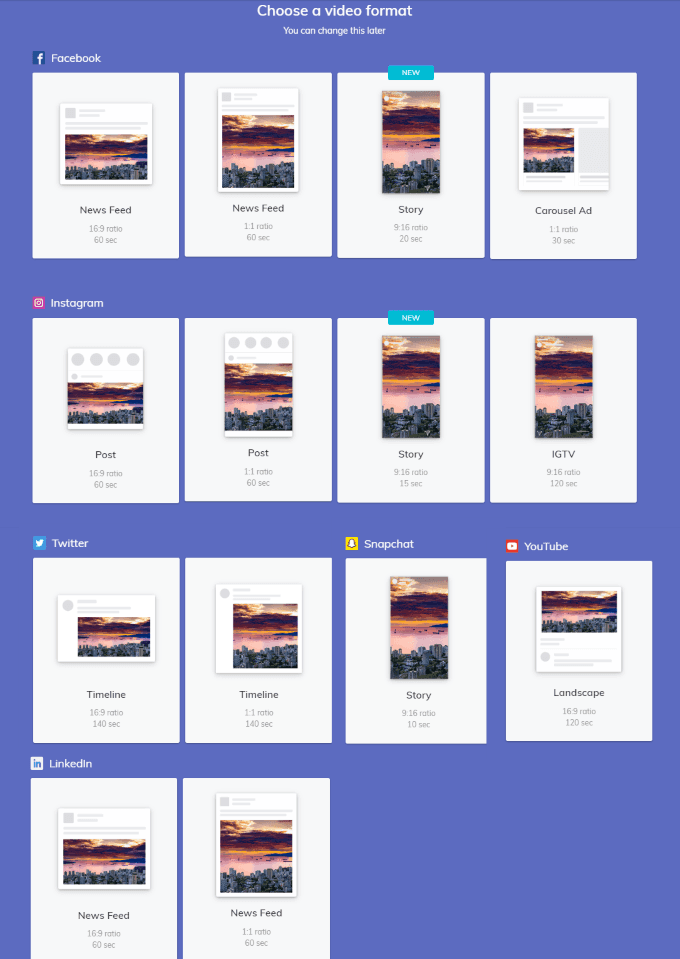
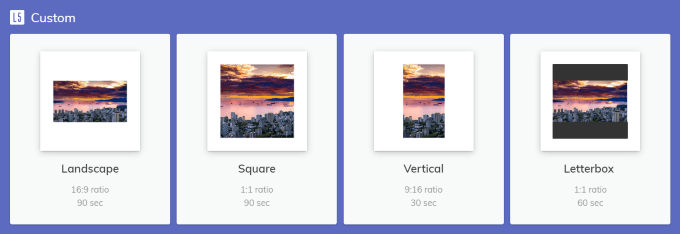
테마 선택
Lumen5는 몇 가지 테마를 제공합니다
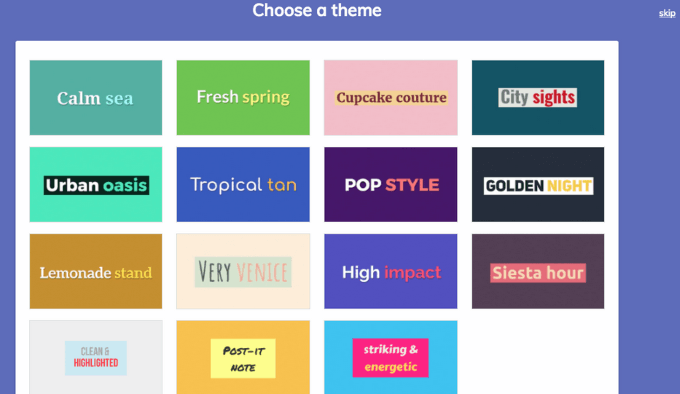
동영상 브랜드
로고 추가, 색상 구성표 설정, 사용하려는 글꼴 선택 또는 업로드를 통해 브랜드를 동영상에 추가하십시오.
왼쪽 탐색 메뉴에서 스타일을 클릭하여 시작하십시오.
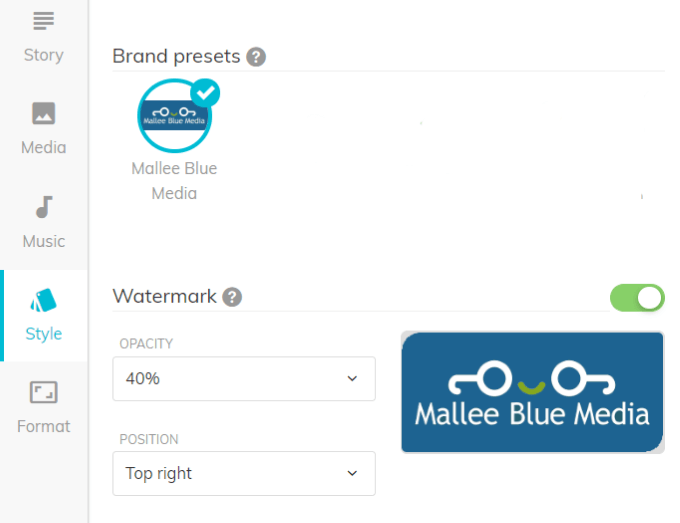
로고 추가
워터 마크옆에있는 버튼을 토글하여 로고를 업로드하거나 로고를 포함하지 않도록 선택할 수 있습니다. 초록색이면 업로드 한 로고가 동영상에 표시됨을 의미합니다.
로고의 불투명도와 위치도 본인에게 달려 있습니다. 옵션 옆에있는 드롭 다운 메뉴를 클릭하여 옵션을보고 하나를 선택하십시오.
색상 선택
스타일메뉴 옵션을 사용하면 브랜드 아이덴티티와 일치하는 텍스트 및 배경색을 선택할 수 있습니다.
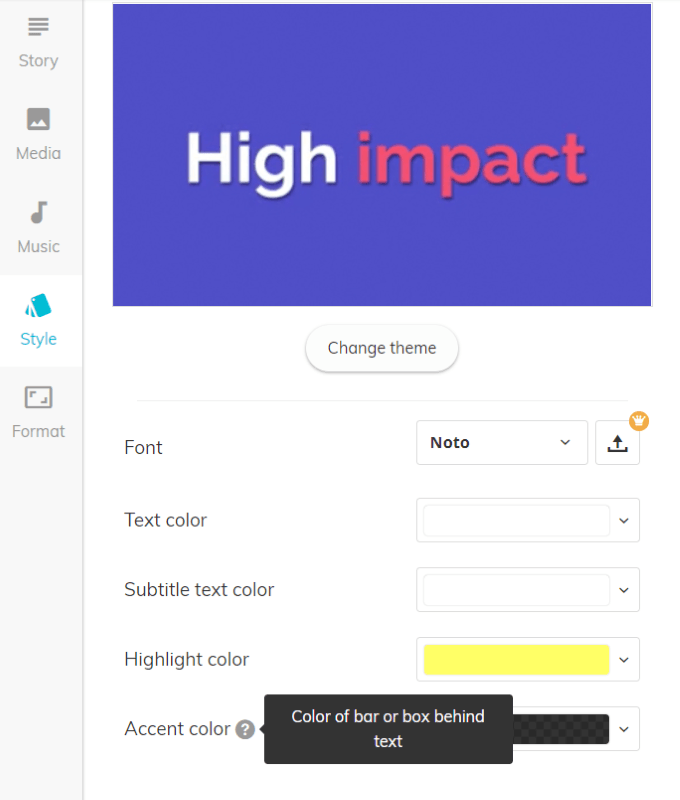
테마를 변경할 수 있습니다 테마 변경버튼을 클릭하여 사용하려는 텍스트, 자막, 강조 표시된 영역 및 강조 색의 색상을 찾으려면 각 옵션 옆의 드롭 다운 버튼을 클릭하십시오.
같은 절차에 따라 원하는 글꼴을 선택하거나 업로드하십시오.
기존 컨텐츠 변환
Lumen5를 사용하여 기존 컨텐츠를 변환 할 수있는 간단한 세 가지 방법이 있습니다. 다음을 수행 할 수 있습니다.
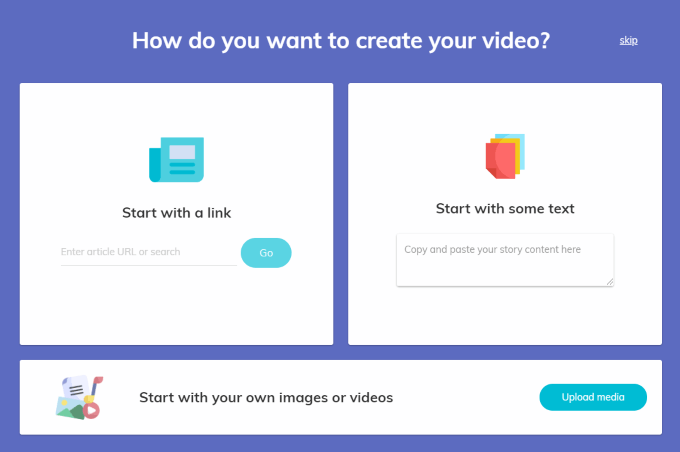
스토리 보드
URL을 넣거나 텍스트 상자에 콘텐츠를 붙여 넣을 때 동영상의 기초가 자동으로 생성됩니다.
텍스트가 나타납니다. 화면 왼쪽의 편집 대시 보드에서 스토리 보드가 오른쪽에 나타납니다.
URL을 입력하면 Lumen5는 인공 지능 (AI)을 사용하여 문장 (강조 표시된 텍스트 참조)과 이미지를 직접 선택합니다.
제안을 유지하거나 게시판을 지우는 옵션이 있습니다.
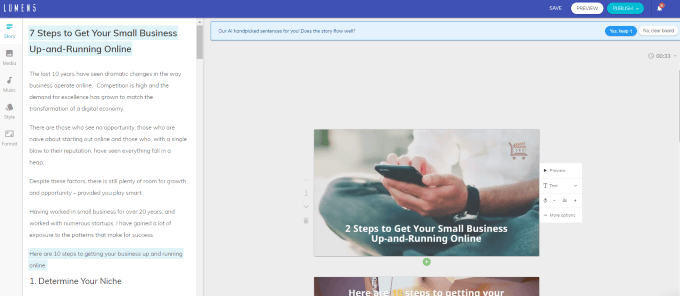
AI 제안을 수락하도록 선택해도 여전히 편집 할 수 있습니다. 예를 들어 첫 번째 단락을 포함한다고 가정 해 보겠습니다. 클릭하면 스토리 보드에 추가됩니다.
텍스트가 너무 길면 시스템이 자동으로 하위 장면 (같은 이미지 또는 비디오가있는 추가 슬라이드)을 만듭니다.
AI 제안을 삭제하기로 선택한 경우 절차는 동일합니다.
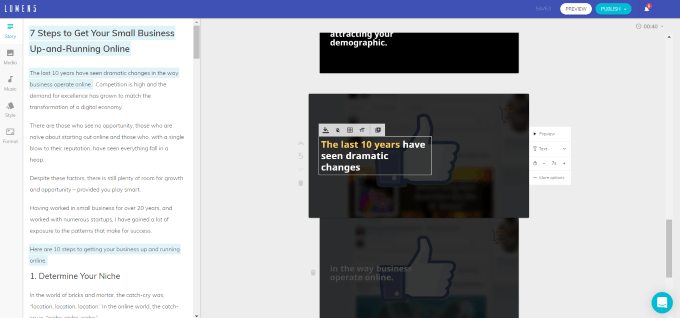
텍스트 편집
스토리 보드의 텍스트를 편집하려면 상자 내부를 클릭하고 원하는대로 변경하십시오. . 텍스트를 편집, 추가 또는 삭제할 수 있습니다.
AI를 사용하여 Lumen5는 자동으로 다음을 계산합니다.
하지만 제안을 무시하고 원하는대로 변경할 수 있습니다. 미디어 배경은 렌더링 된 비디오에서 애니메이션으로 표시됩니다. 미리보기를 클릭하여 각 슬라이드의 애니메이션을 미리 볼 수 있습니다.
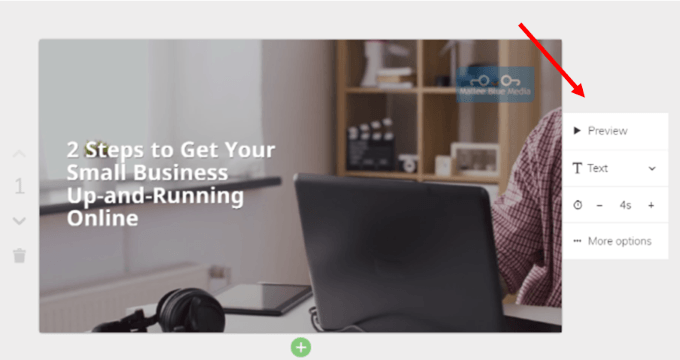
원하는 텍스트 종류를 선택할 수 있습니다 (만약에 어떠한). 옵션은 다음과 같습니다.
예를 들어 텍스트를 제목 텍스트로하려면 제목을 클릭하면 텍스트가 변경됩니다.
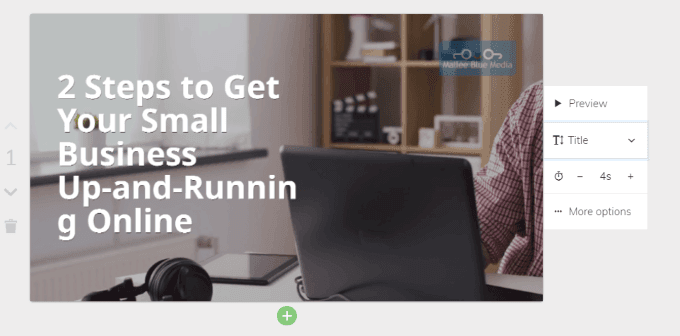
제목 텍스트로 사용 된 위 슬라이드의 텍스트에서 실행 중. 이 문제를 해결하기위한 몇 가지 선택 사항이 있습니다.
텍스트 위치 변경
텍스트 근처의 슬라이드 내부를 클릭하면 일부가 열립니다. 텍스트 위치를 포함한 더 많은 편집 기능. 이것은 사용하려는 기능입니다.
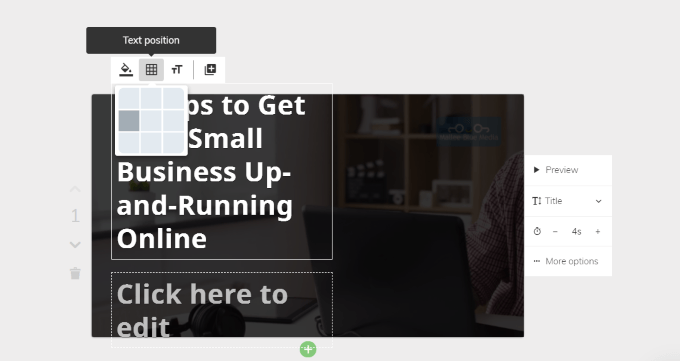
텍스트를 가운데에 놓으면 단어가 잘리지 않습니다. 그러나 여전히 하이픈으로 표시된 단어는 잘리지 않습니다. 이전보다 낫지 만 여전히 이상적이지는 않습니다.
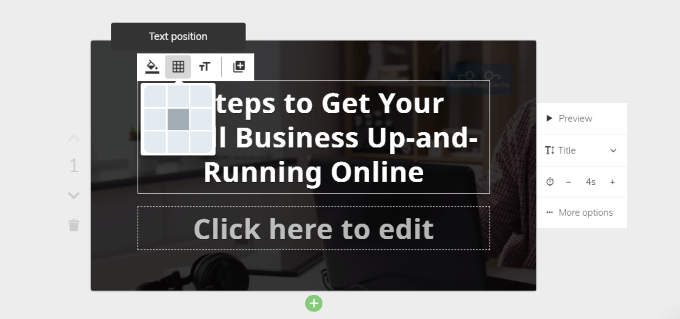
텍스트를 가지고 놀면서 더 잘 맞도록 요약 할 수 있습니다. 이 자습서에서는 소규모 비즈니스를 2 단계로 온라인으로 실행으로 바 꾸었습니다.
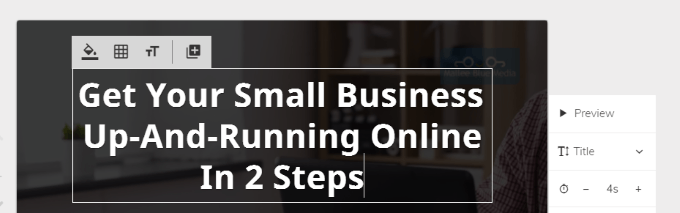
훨씬 좋아 보입니다. 다른 위치와 언어의 변형을 시도해도 여전히 제대로 보이지 않으면 제목텍스트에서 일반 텍스트로 되돌릴 수 있습니다.
컴퓨터에서 Enter 키를 클릭하면 Lumen5가 하위 장면 (추가 슬라이드)을 만듭니다.
텍스트를 유지하려는 경우 동일한 슬라이드에서 입력을 누르는 동안 컴퓨터에서 'shift'키를 누르고 있습니다.
텍스트를 강조 표시하는 방법
강조 표시 할 텍스트를 선택하고 강조 표시아이콘을 클릭하십시오. 아래 이미지는 결과를 보여줍니다.
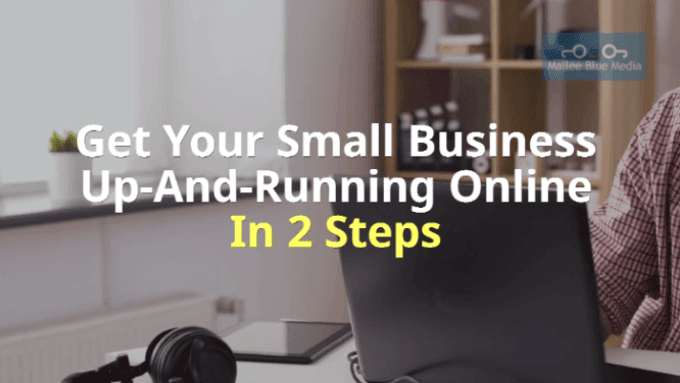
미디어 선택
미디어 라이브러리에서 배경 선택 또는 자체 업로드 (최대 크기는 15MB)를 포함하여 각 슬라이드의 모든 측면을 제어 할 수 있습니다.
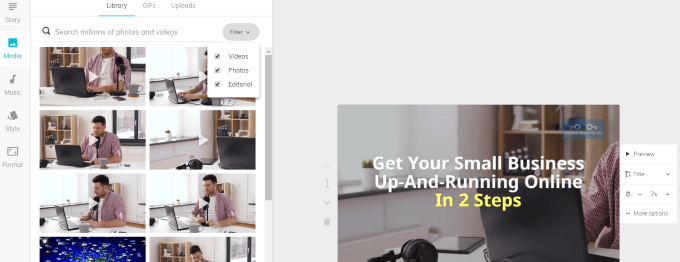
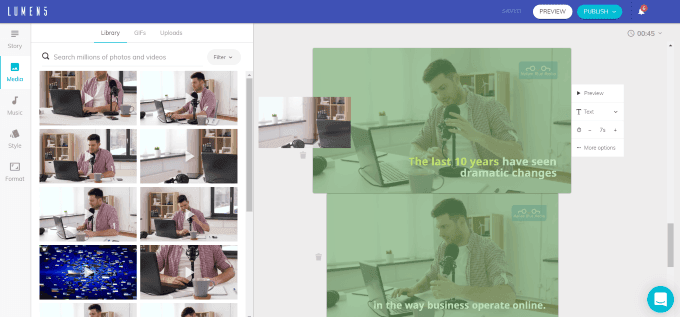
추가 편집 옵션
Lumen5는 각 슬라이드의 재생 시간을 자동으로 할당하지만 변경할 수 있습니다. 시간 아이콘을 찾아 더하기 또는 빼기 기호를 클릭하여 슬라이드 지속 시간을 변경하십시오.
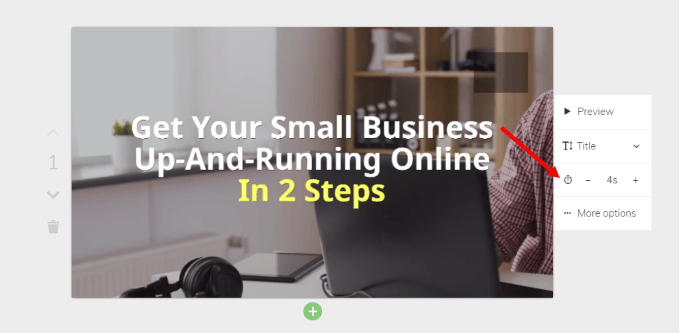
동영상 잘라 내기 또는 레이아웃 변경
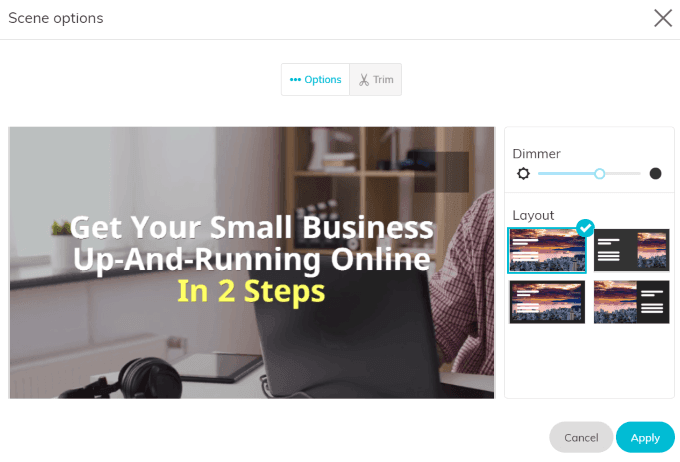
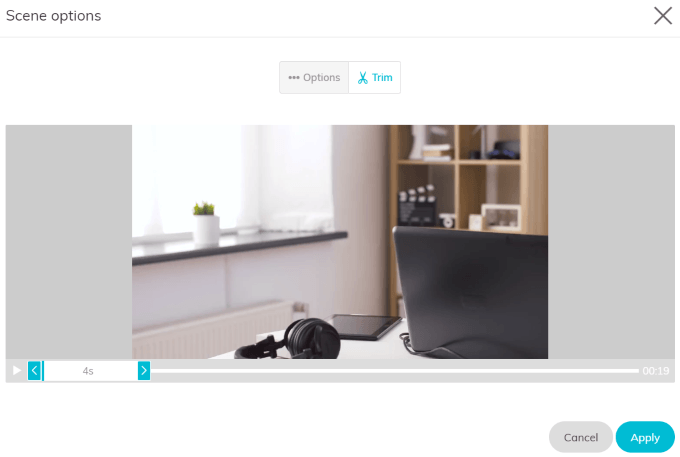
장면 또는 하위 장면 추가 또는 삭제
아래 이미지에서 슬라이드 하단의 녹색 막대를보십시오.
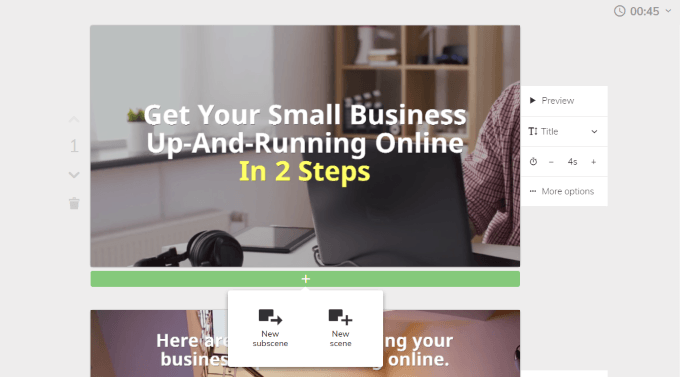
+ 부호를 클릭하면 장면 또는 하위 장면을 추가 할 수 있음을 알 수 있습니다.
아래쪽 화살표 슬라이드 왼쪽의 스토리 보드에서 슬라이드를 아래로 이동합니다. 첫 번째 슬라이드이므로 아래쪽 화살표 만 표시됩니다.
다른 슬라이드에는 슬라이드를 원하는 위치로 이동할 수있는 위쪽 및 아래쪽 화살표가 있습니다.
쓰레기통 아이콘은 모양 그대로입니다. 동영상에 포함하지 않으려는 슬라이드를 삭제하려면 클릭하십시오.
음악 추가
Lumen5를 사용하면 저작권 라이브러리에 액세스 할 수 있습니다 무료 오디오 파일. 직접 업로드 할 수도 있습니다. 왼쪽 탐색 영역에서 음악을 선택합니다.
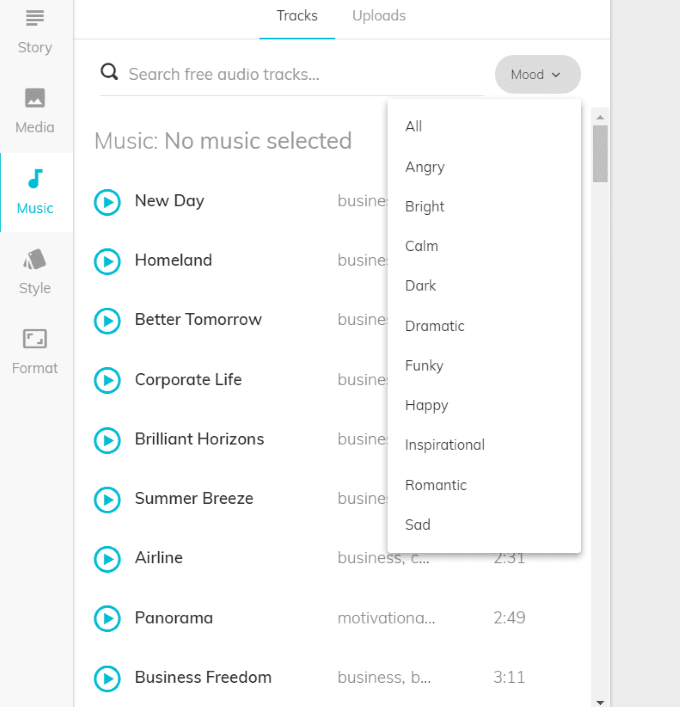
라이브러리를 기분별로 정렬하여 비디오에 적합한 느낌의 트랙을보다 쉽게 찾을 수 있습니다.
다음을 통해 트랙 듣기 왼쪽의 재생아이콘을 클릭합니다. 원하는 음악을 찾거나 업로드하면 해당 음악을 클릭하여 비디오에 적용하십시오.
음악을 포함하지 않으려면 해당 부분을 비워 두십시오.
동영상 미리보기 및 게시
모든 슬라이드가 원하는 방식으로 있으면 동영상을 미리보고 만족할 수 있습니다. 그런 다음 다시 돌아가서 편집하거나 동영상을 게시 할 수 있습니다.
스토리 보드의 오른쪽 상단에서 비디오의 전체 길이를 확인하십시오. 원하는 경우 시간 옆의 드롭 다운을 클릭하고 속도를 빠른또는 느린으로 변경할 수 있습니다. 기본값은 일반입니다.
Lumen5가 마법을 사용할 준비가되면 게시를 클릭합니다. 동영상을 렌더링하는 데 몇 분이 걸립니다. 완료되면 이메일을 받게됩니다.
대시 보드로 돌아가 완성 된 비디오를 클릭하십시오. Facebook에 업로드하거나, Instagram에서 공유하거나, 컴퓨터에 다운로드하거나, 변경하려는 사항이 더 있으면 편집 할 수 있습니다.
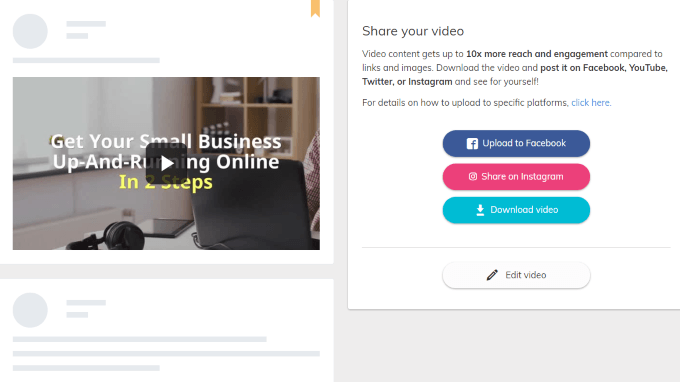
Lumen5는 다양한 옵션과 기능을 제공합니다. 비즈니스를 홍보 할 수있는 매력적이고 흥미롭고 전문적인 동영상을 만드는 데 도움이됩니다.